Heim >Software-Tutorial >Computer Software >So entsperren Sie in CorelDRAW gesperrte Objekte. Einführung in Entsperrmethoden
So entsperren Sie in CorelDRAW gesperrte Objekte. Einführung in Entsperrmethoden
- WBOYWBOYWBOYWBOYWBOYWBOYWBOYWBOYWBOYWBOYWBOYWBOYWBnach vorne
- 2024-02-14 15:42:241683Durchsuche
PHP-Editor Zimo stellt vor, wie man gesperrte Objekte in CorelDRAW entsperrt. Wenn wir CorelDRAW zur Designerstellung verwenden, kommt es häufig vor, dass wir Objekte sperren müssen, um sie vor versehentlicher Änderung zu schützen. Manchmal vergessen wir jedoch den Sperrstatus eines Objekts oder müssen ein gesperrtes Objekt bearbeiten. Hier müssen Sie wissen, wie Sie Objekte entsperren. In diesem Artikel wird die Entsperrmethode in CorelDRAW ausführlich vorgestellt, um Ihnen bei der besseren Bedienung und Verwaltung von Designarbeiten zu helfen.
Die spezifischen Vorgänge sind wie folgt:
1 Um das Rechtsklick-Menü zu entsperren, wählen Sie das entsperrte Objekt aus, klicken Sie mit der rechten Maustaste und wählen Sie [Entsperren], was auf ein einzelnes entsperrtes Objekt anwendbar ist
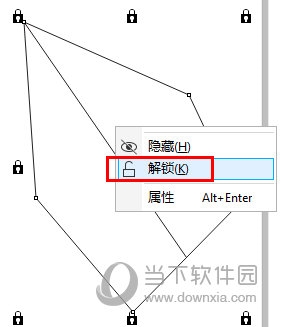
2 . Um das Objektmenü zu entsperren, suchen Sie im oberen Menü nach [Objekt]. Wählen Sie [Sperren], es gibt zwei Optionen [Entsperren] und [Alle entsperren], geeignet zum Entsperren einzelner oder aller Objekte
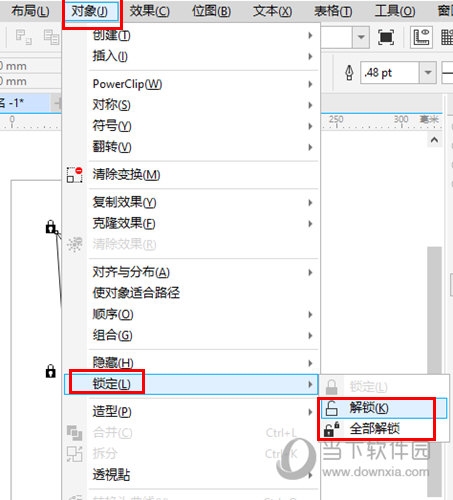
3. Ebene Entsperren
1) Wählen Sie [Parken] im oberen [Fenster] Dock – Objekt], öffnen Sie das [Objektfenster]
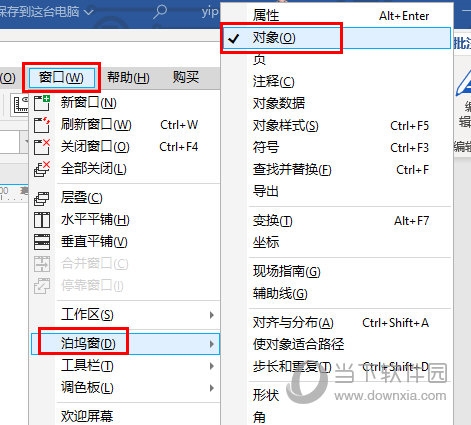
2) Klicken Sie auf [Bild sperren] auf der Ebene, um es zu entsperren für mehrere Objekte. Sie können mehrere Ebenen im Ebenenbedienfeld bearbeiten, mehrere Objekte gleichzeitig sperren oder entsperren. Es gibt viele Möglichkeiten, gesperrte Objekte zu entsperren. Jede Methode hat ihre entsprechenden Anlässe und Benutzer können auswählen entsprechend ihrer eigenen Situation. Das Obige ist das CorelDRAW-bezogene Tutorial des Herausgebers. Ich hoffe, es kann allen helfen!
Das obige ist der detaillierte Inhalt vonSo entsperren Sie in CorelDRAW gesperrte Objekte. Einführung in Entsperrmethoden. Für weitere Informationen folgen Sie bitte anderen verwandten Artikeln auf der PHP chinesischen Website!
In Verbindung stehende Artikel
Mehr sehen- So zeigen Sie versteckte Spiele auf Steam an
- Wie verwende ich geeignete Software, um DLL-Dateien auf einem Win10-Computer zu öffnen?
- So legen Sie das gespeicherte Kontokennwort fest und zeigen das gespeicherte Benutzerkontokennwort im 360-Browser an
- So markieren Sie mit CAD alle Maße mit einem Klick
- So brechen Sie den automatischen Randsprung des IE ab

